A Google Earth használata Chrome böngészőben.
Gyermekkorom óta a Google Earth mindig ott volt, hogy teljesítse vágyam, hogy körbejárjam a világot. Csodálatos élmény volt használni. A továbbfejlesztett 3D-s és Utcaképek(Street Views) segítségével nemcsak megismerheti az új helyeket, hanem vizuálisan is megtekintheti azokat . Nem csak ez, a szakemberek a Google Földet(Google Earth) használják olyan területek megfigyelésére, mint az erdők és más ingatlanok. A Google Earth(Google Earth) teljesen megváltozott, és frissítve lett, hogy közvetlenül a Google Chrome -mal működjön . Az új Google Earth korábban soha nem látott funkciókkal és a kifinomultság szintjei kiemelkedőek voltak.
A Google Earth használata Chrome böngészőben
Keresés
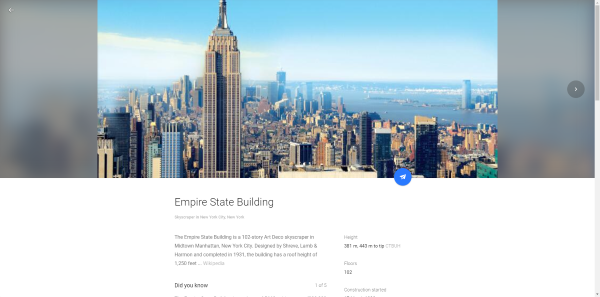
A legújabb Google Földet a Google (Google Earth)Tudásgráfja(Knowledge Graph) hajtja végre . Ez(Which) azt jelenti, hogy egy hely keresése során sokkal több információt kaphat róla. Például rákerestem az Empire State Buildingre (Empire State Building)New York Cityben(New York City) , és sok érdekes tényt és részletet kaptam róla. A Tudásgráf(Knowledge Graph) összesíti a keresett kifejezéssel kapcsolatos információkat, és kiemeli a leghasznosabb információkat. Ezenkívül hasonló keresési kifejezéseket jeleníthet meg, és elérhetőségi adatokat adhat meg, ha vállalkozást keres. Sőt, most egyszerű kérdéseket tehet fel a Google Földnek(Google Earth) , amelyek alapján az elvezeti Önt arra a helyre, és megmutatja a Tudáskártyáját(Knowledge Card) .
A keresés(Search) remekül működik, és az Earth most már a Szerencsésnek(Feeling Lucky) érzem magam gombbal is. Nyomja meg ezt a gombot, ha valami kalandra vágyik, és nyitott új helyek felfedezésére. Az I'm Feeling Lucky egy véletlenszerű, de érdekes úti célt választ, amelyet felfedezhet a Google Earth segítségével .
3D nézet

A Google Earth(Google Earth) másik kiegészítése a 3D nézet(View) volt . Ahelyett(Rather) , hogy felülről nézné a lapos képeket, váltson 3D nézetre(View) a magával ragadó élmény érdekében. A részletezés nagyszerű, és gyönyörű 3D-s felvételek készíthetők vele. Ezenkívül beállíthatja a nézetet úgy, hogy vízszintesen és függőlegesen elhelyezi magát. A 3D nézetben(View) való pozicionáláshoz nyomja meg a Shift billentyűt(Shift) , majd az egérrel állítsa be a látószöget. A többi vezérlő szinte ugyanaz, görgessen a nagyításhoz, és használja az egeret a navigáláshoz. 3D nézet(View)egyszerűen csodálatos; gyönyörű látképeket tekinthet meg, jobb szögből fedezheti fel a műemlékeket és még sok más. Ez a funkció egyes helyeken még nem működik.
Voyager

Ahogy a neve is sugallja, a Voyager azért van itt, hogy gyönyörű utakra vigye el a világot. A különböző szakmai szervezetek által létrehozott Voyages egy virtuális túra egy adott helyre. Ez egy nagyon interaktív módja az új helyek megismerésének és virtuális látogatásának. Látogathat erdőrezervátumokat, űrközpontokat, gyönyörű városokat és még sok más célpontot. Az utakat szépen kategorizálták, és érdeklődése alapján könnyedén kiválaszthat egyet. Vagy bármikor választhatja a Szerkesztői ajánlatot(Picks) , és soha nem fog csalódást okozni.
Ossza meg
A megosztási lehetőségek segítségével egyszerűen megoszthatja valakivel a pontos Google Earth-nézetet(Google Earth View) . Létrehoz egy linket, amelyre kattintva a felhasználó pontosan arra a nézetre kerül, amely a hivatkozás generálása közben ott volt.
Google Föld Pro asztali számítógéphez
Ha kíváncsi arra, hogy mi történt az asztali Google Földdel(Google Earth) , akkor örülhet, hogy még mindig itt van. És most olyan fejlett eszközöket is tartalmaz, amelyeket a szakemberek használhatnak távolságok kiszámítására, mérések elvégzésére, GIS -adatok megjelenítésére és exportálására, valamint a történelemben a (GIS)Google Earth által rögzített történelmi képek segítségével . Ingyenes, és támogatási dokumentációt is tartalmaz, ha többet szeretne megtudni a Google Földről(Google Earth) , valamint a speciális eszközök és funkciók használatáról.
Kattintson ide(here) a Google Earth Pro asztali számítógéphez(Desktop) letöltéséhez . Kattintson (Click) ide(here) a Google Föld megnyitásához a Chrome-ban.
Related posts
A Google Earth segítségével felfedezheti a bolygót és azon túl
Élő időjárás-előrejelzés megtekintése a Google Földön
A Google Earth nem működik, összeomlik vagy lefagy Windows 11/10 rendszeren
A Google Föld képeinek felfedezése és letöltése háttérképként
Hogyan mérjünk távolságot a Google Earth programban
A fájlletöltési hibák kijavítása a Google Chrome böngészőben
Az alapértelmezett nyomtatási beállítások módosítása a Google Chrome-ban
A Google Chrome telepítése a Windows PowerShell használatával
Google Chrome vs Firefox Quantum Windows PC-hez
Az Anna Asszisztens tökéletes hangasszisztens a Google Chrome-hoz
A Google Chrome nem válaszol. Újraindítja most?
Böngészési hibaüzenet lépett fel – Google Dokumentumok a Chrome-ban
Javítsa ki a Proxy Script letöltése hibáját a Google Chrome-ban
A Google Cast eszköztár ikonjának megjelenítése vagy elrejtése a Chrome-ban
Profilok létrehozása és törlése a Google Chrome böngészőben
Hogyan iratkozhat le a Google FLoC-ról (Privacy Sandbox) a Chrome-ban
Javítsa ki az ERR_QUIC_PROTOCOL_ERROR hibát a Google Chrome-ban
Google Chrome-problémák és problémák a Windows 10 rendszerrel
Javítsa ki az ERR_CACHE_MISS hibaüzenetet a Google Chrome-ban
A lapok görgetőgombjainak engedélyezése vagy letiltása a Google Chrome-ban
